5 http-port einstellen, 6 nat-port einstellen, Http-port einstellen – SMA WEBBOX-BT-20 Benutzerhandbuch
Seite 52: Nat-port einstellen
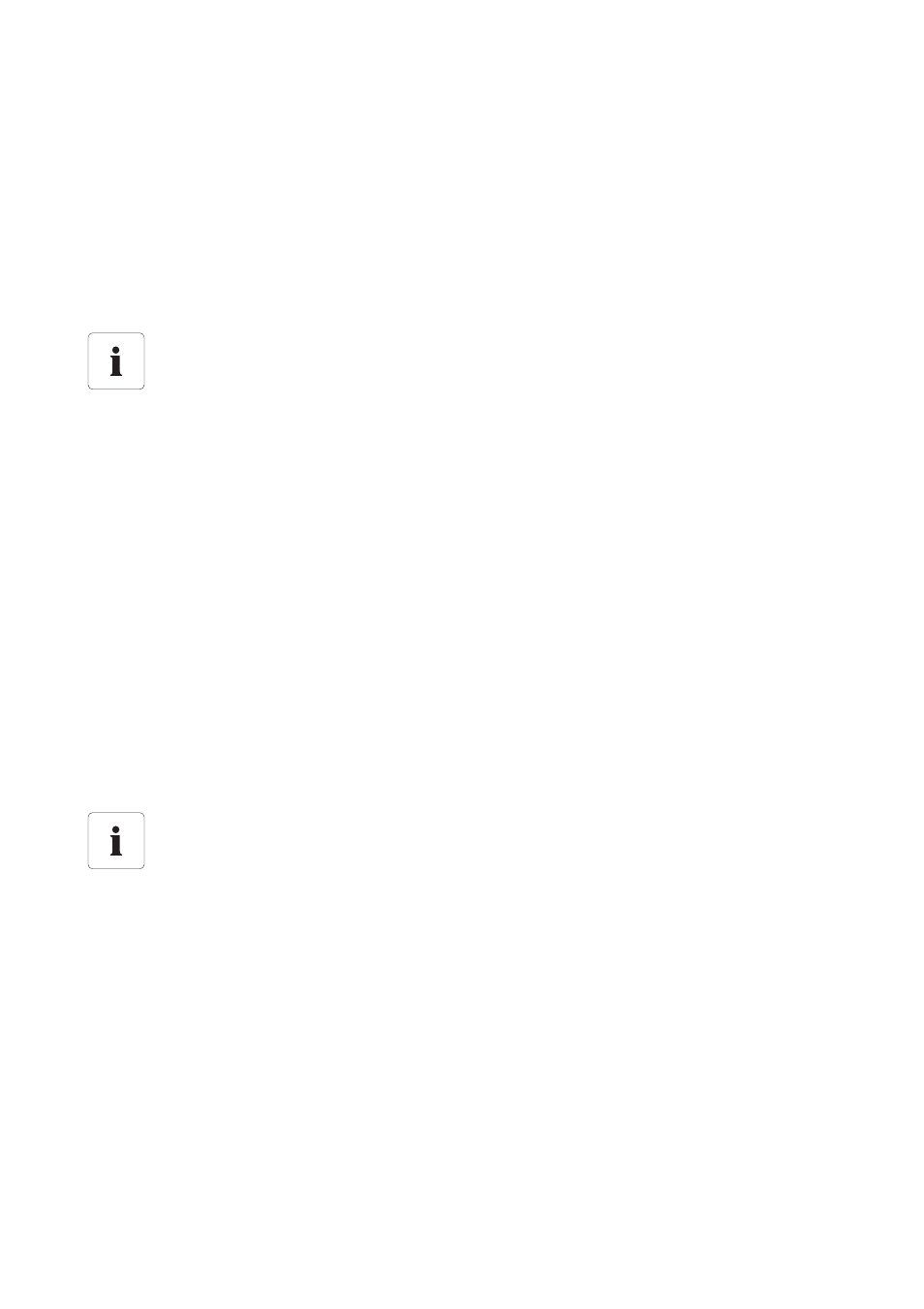
Sunny WebBox konfigurieren
SMA Solar Technology AG
52
SWebBox20-BA-de-13
Bedienungsanleitung
Proxy-Server nicht verwenden
1. Im Anlagenbaum die Sunny WebBox wählen und im Gerätemenü „Einstellungen“ wählen.
2. Paramtergruppe „Externe Kommunikation“ > „Proxy-Einstellungen“ wählen.
3. Im Feld „Eingeschaltet“ „Nein“ auswählen, um den Proxy-Server nicht zu verwenden.
4. [Speichern] wählen.
7.5.5 HTTP-Port einstellen
Der HTTP-Port ist der Netzwerk-Port unter dem die Benutzeroberfläche der Sunny WebBox im lokalen
Netzwerk erreichbar ist. Standardmäßig ist hier der Port 80 eingetragen. Wenn Sie einen anderen
HTTP-Port einstellen, müssen Sie diesen beim Aufruf der Benutzeroberfläche hinter der IP-Adresse
eingeben.
Beispiel: Die IP-Adresse der Sunny WebBox ist 192.168.0.168 und der HTTP-Port wurde auf: 8080
geändert. Sie müssen dann in die Adresszeile des Internetbrowsers „http://192.168.0.168:8080“
eingeben.
1. Im Anlagenbaum die Sunny WebBox wählen und im Gerätemenü „Einstellungen“ wählen.
2. Parametergruppe „Externe Kommunikation > HTTP“ wählen.
3. [Bearbeiten] wählen.
4. Im Feld „Port“ den gewünschten Port einstellen (Werkseinstellung: Port 80).
5. [Speichern] wählen.
7.5.6 NAT-Port einstellen
Die Sunny WebBox teilt bei einer Datenübertragung an das Sunny Portal mit, über welche IP-Adresse
und welchen Port die Sunny WebBox aus dem Internet zu erreichen ist. Sie müssen im Router eine
Port-Weiterleitung einrichten und den gewünschten Port freigeben (siehe Anleitung des Routers).
Standardmäßig ist der NAT-Port auf 80 eingestellt. Wenn sich mehrere Sunny WebBoxen in Ihrem
lokalen Netzwerk befinden, müssen Sie unterschiedliche NAT-Ports wählen. Wenn Sie einen anderen
NAT-Port als 80 gewählt haben, müssen Sie den geänderten NAT-Port auch in der Sunny WebBox
einstellen.
1. Im Anlagenbaum die Sunny WebBox wählen und im Gerätemenü „Einstellungen“ wählen.
2. Parametergruppe „Externe Kommunikation > Ethernet > Nat“ wählen.
3. [Bearbeiten] wählen.
4. Im Feld „Port“ den gewünschten Port einstellen.
5. [Speichern] wählen.
Anpassung der Netzwerk-Ports
Das Ändern von Ports ist nur in seltenen Fällen notwendig. Nehmen Sie vor der Anpassung
der Ports Kontakt mit Ihrem Netzwerkadministrator auf.
Anpassung der Netzwerk-Ports
Das Ändern von Ports ist nur in seltenen Fällen notwendig. Nehmen Sie vor der Anpassung
der Ports Kontakt mit Ihrem Netzwerkadministrator auf.